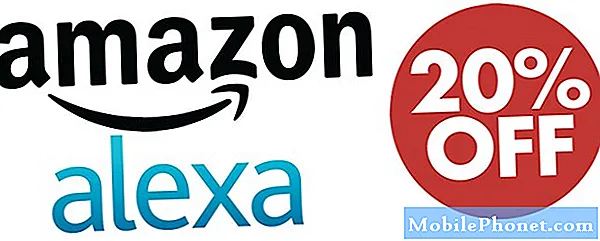Kandungan
Sekiranya Galaxy S10 anda tersekat pada logo Samsung atau bootloop dan tidak dapat boot, ia mungkin disebabkan oleh kemas kini yang salah atau perkakasan yang buruk. Dalam kebanyakan kes, alasannya berkaitan dengan perisian sehingga banyak kes ini dapat diperbaiki pada tahap pengguna. Ketahui cara mengatasi masalah ini dengan mengikuti panduan penyelesaian masalah ini.
Sebelum meneruskan, kami ingin mengingatkan anda bahawa jika anda mencari penyelesaian untuk masalah #Android anda sendiri, anda boleh menghubungi kami dengan menggunakan pautan yang disediakan di bahagian bawah halaman ini. Semasa menerangkan masalah anda, seinci mungkin agar kami dapat dengan mudah menentukan penyelesaian yang relevan. Sekiranya anda boleh, sila sertakan mesej ralat yang tepat yang akan anda berikan untuk memberi idea dari mana untuk memulakan. Sekiranya anda telah mencuba beberapa langkah penyelesaian masalah sebelum menghantar e-mel kepada kami, pastikan untuk menyebutnya agar kami dapat melupakannya dalam jawapan kami.
Cara memperbaiki Galaxy S10 yang terpaku pada logo Samsung | tidak akan boot atau terjebak dalam bootloop
Adakah Galaxy S10 anda terpaku pada logo Samsung dan tidak dapat boot secara normal? Berikut adalah langkah penyelesaian masalah yang anda lakukan untuk memperbaikinya.
Terjebak pada pembaikan logo Samsung # 1: Reboot paksa
Memulakan semula peranti biasanya adalah kaedah pertama dan termudah untuk menyelesaikan masalah seperti ini. Sekiranya anda belum mencuba ini, inilah yang mesti anda lakukan:
- Tekan dan tahan butang Power + Volume Down selama kira-kira 12 saat atau sehingga kuasa kuasa kitaran. Catatan: Biarkan beberapa saat sehingga layar Maintenance Boot Mode muncul.
- Dari skrin Main Boot Boot Mode, pilih Normal Boot. Catatan: Gunakan butang kelantangan untuk menelusuri pilihan yang ada dan butang kiri bawah (di bawah butang kelantangan) untuk memilih. Biarkan sehingga 90 saat sehingga penyetelan semula selesai.
- Sekiranya skrin Main Boot Boot Mode tidak akan ditunjukkan, maka peranti anda tidak memilikinya. Cukup tunggu sehingga peranti mati sepenuhnya.
Memulakan semula peranti secara paksa selalunya merupakan kaedah yang berkesan untuk menghidupkan semula peranti Galaxy yang tidak responsif atau beku. Sekiranya anda sudah mencuba helah ini sebelum menghubungi, teruskan dengan kemungkinan penyelesaian lain di bawah.
Terjebak pada pembaikan logo Samsung # 2: Matikan peranti Galaxy anda
Sekiranya reboot paksa tidak akan mengubah apa-apa dan peranti masih terpaku pada logo Samsung, perkara seterusnya yang boleh anda lakukan adalah mematikannya. Sekiranya boleh, matikan telefon dengan cara biasa, iaitu dengan menekan dan menahan butang Daya. Sekiranya menu Daya tidak akan ditunjukkan, atau jika tidak ada tindak balas pada peranti anda, maka anda mesti melakukan helah kedua: tunggu bateri habis. Tidak seperti peranti lama, Galaxy S10 anda mempunyai pek bateri yang tidak boleh ditanggalkan. Satu-satunya cara untuk memulakannya adalah dengan menekan butang Power, atau dengan melakukan prosedur reboot paksa. Oleh itu, jika kedua-dua cara itu tidak dapat dilakukan, apa yang boleh anda lakukan adalah dengan hanya menunggu. Mudah-mudahan, sistem kembali ke fungsi normal setelah dimulakan semula. Ini boleh memakan masa jika bateri mempunyai muatan tinggi yang tersisa pada masa ini. Bergantung pada seberapa pantas telefon anda kehilangan kuasa bateri, ini bererti menunggu beberapa jam hingga beberapa hari. Tidak ada cara untuk mempercepat kadar pengurangan bateri telefon sehingga anda hanya perlu menunggu. Mematikan peranti adalah syarat untuk melaksanakan cadangan lain di bawah.
Setelah peranti anda mati, atau jika bateri telah dikosongkan, caj segera sekurang-kurangnya selama 30 minit. Jangan cuba menghidupkan peranti dengan segera untuk membolehkan bateri mengisi dengan cukup tenaga.
Terjebak pada perbaikan logo Samsung # 3: Mulakan semula ke Safe Mode
Sekiranya Galaxy S10 anda masih tersekat pada layar logo Samsung, perkara seterusnya yang harus anda cuba ialah menghidupkannya semula ke mod selamat. Sekiranya masalah disebabkan oleh aplikasi yang tidak betul yang anda pasang, mod selamat mungkin membolehkan S10 anda boot secara normal. Anda kemudian boleh menyahpasang aplikasi untuk menyelesaikan masalahnya.
Untuk memulakan semula mod S10 anda ke selamat:
- Matikan S10 anda. Sekiranya anda tidak dapat mematikannya secara normal, biarkan telefon menghabiskan baterinya sehingga ia mati.
- Dengan mematikan S10 anda, tekan dan tahan kekunci Kuasa melepasi skrin nama model.
- Apabila "SAMSUNG" muncul di layar, lepaskan kekunci Daya.
- Segera setelah melepaskan kekunci Daya, tekan dan tahan kekunci Kelantangan.
- Terus tahan kekunci Kelantangan sehingga peranti selesai dimulakan semula.
- Mod selamat akan dipaparkan di sudut kiri bawah skrin.
- Lepaskan kekunci Kelantangan apabila anda melihat Safe Mode.
Sekiranya anda dapat menghidupkan semula telefon ke mod selamat, ini bermakna anda mempunyai aplikasi pihak ketiga yang tidak baik. Sekiranya anda ingin mengenal pasti aplikasi mana yang menghalang Android daripada boot, anda mesti menggunakan kaedah penghapusan. Inilah yang perlu anda lakukan dengan tepat:
- Boot ke mod selamat.
- Periksa masalahnya.
- Setelah anda mengesahkan bahawa aplikasi pihak ketiga dipersalahkan, anda boleh mula menyahpasang aplikasi secara individu. Kami mencadangkan agar anda bermula dengan yang terbaru yang anda tambahkan.
- Selepas anda menyahpasang aplikasi, mulakan semula telefon ke mod biasa dan periksa masalahnya.
- Sekiranya S10 anda masih enggan boot secara normal, ulangi langkah 1-4.
Terjebak pada perbaikan logo Samsung # 4: Boot to Recovery Mode
Prosedur mod selamat hanya berguna jika aplikasi pihak ketiga yang menyebabkan masalah. Sekiranya alasannya ada pada perisian, memulakan semula ke mod selamat mungkin tidak akan memberi kesan sama sekali. Dalam kes ini, anda harus mempertimbangkan untuk menghidupkan semula peranti ke Mod Pemulihan. Dalam mod ini, terdapat dua perkara yang boleh anda lakukan. Sekiranya anda berjaya boot ke mod ini, perkara pertama yang mesti anda lakukan adalah membersihkan partition cache. Sekiranya itu tidak dapat membantu, anda harus meneruskan ke tetapan semula kilang.
Untuk boot ke Recovery Mode, anda mesti melakukan perkara berikut:
- Matikan peranti. Ini sangat penting. Sekiranya anda tidak dapat mematikannya, anda tidak akan dapat boot ke Recovery Mode. Sekiranya anda tidak dapat mematikan peranti secara berkala melalui butang Daya, tunggu sehingga bateri telefon habis. Kemudian, cas telefon selama 30 minit sebelum boot ke Recovery Mode.
- Tekan dan tahan butang Kelantangan Naik dan butang Bixby pada masa yang sama.
- Semasa masih menahan kekunci Volume Naik dan Bixby, tekan dan tahan butang Kuasa.
- Menu skrin Pemulihan kini akan muncul. Apabila anda melihat ini, lepaskan butang.
Sekiranya telefon anda berjaya ke Mod Pemulihan dengan jayanya, pastikan untuk mencuba lap partition cache pertama. Sekiranya itu tidak berfungsi, anda boleh menetapkan semula telefon dengan memilih Lap data / tetapan semula kilang.
Terjebak pada pembaikan logo Samsung # 5: Dapatkan bantuan dari Samsung
Sekiranya semua penyelesaian di atas tidak akan berfungsi sama sekali, itu adalah petunjuk bahawa masalahnya mungkin di luar kemampuan anda untuk menyelesaikannya. Pastikan untuk mengunjungi Pusat Servis Samsung tempatan anda atau hubungi mereka untuk membuat janji temu pembaikan.
Sekiranya anda merasakan catatan ini bermanfaat, tolong bantu kami dengan menyebarkan berita kepada rakan anda. TheDroidGuy mempunyai kehadiran rangkaian sosial juga, jadi anda mungkin mahu berinteraksi dengan komuniti kami di halaman Facebook dan Twitter kami.